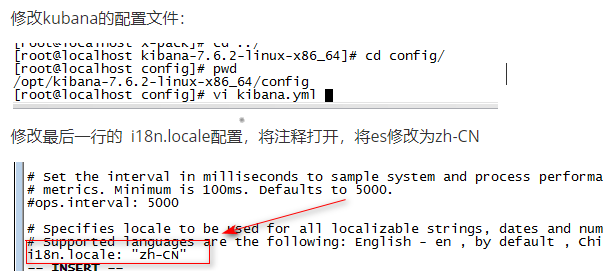Elasticsearch安装
官方下载位置:https://www.elastic.co/cn/downloads/elasticsearch 慢
国内加速下载:https://www.newbe.pro/Mirrors/Mirrors-Elasticsearch/ 推荐使用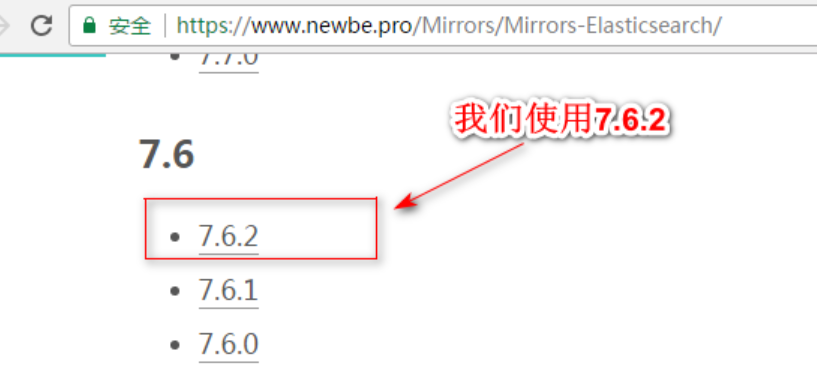
环境准备:
操作系统:centos7
java环境:jdk8
[1]准备JDK的环境: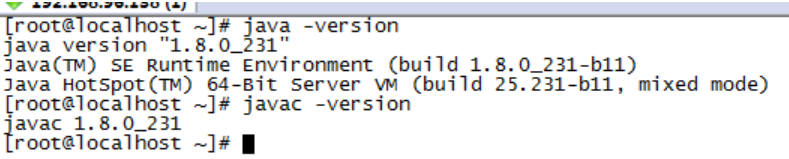
[2]将es的tar包上传到linxu的opt目录下,并且解压:
[3]修改系统的参数
修改系统参数的目的是确保系统有足够的资源启动Elasticsearch。
a)设置内核参数
vi /etc/sysctl.conf
增加以下参数
vm.max_map_count=655360
b)执行以下命令确保配置生效。
sysctl -p
c)设置资源参数
# vi /etc/security/limits.conf
修改如下
soft nofile 65536
hard nofile 131072
soft nproc 65536
hard nproc 131072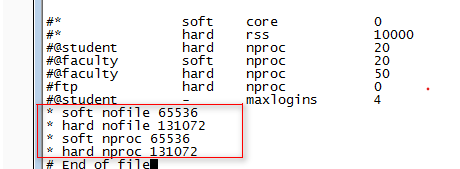
d)设置用户资源参数
这里的设置用户资源,就是给一个叫做elk的用户设置资源。因为Elasticsearch不允许使用root用户启动,所以我们需要新创建一个用户(elk)。使用elk用户启动Elasticsearch。
vi /etc/security/limits.d/20-nproc.conf
设置elk用户参数
elk soft nproc 65536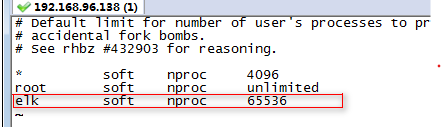
(3)添加启动用户,设置权限
因为启动Elasticsearch5.0版本及以上需要使用非root用户,需要新建一个用户来启动Elasticsearch,命令如下所示。
useradd elk #创建用户elk groupadd elk #创建组elk useradd elk -g elk #将用户添加到组 mkdir -pv /opt/elk/{data,logs} # 创建数据和日志目录
在root权限下修改elk用户的密码:
passwd elk
修改文件所有者 将/opt/elk和/opt/elasticsearch-7.6.2目录分配给elk用户。
chown -R elk:elk /opt/elk/ chown -R elk:elk /opt/elasticsearch-7.6.2/
(4)Elasticsearch配置
修改Elasticsearch的配置文件/opt/elasticsearch/elasticsearch.yml。以下配置仅供参考。
vi /opt/elasticsearch-7.6.2/config/elasticsearch.yml
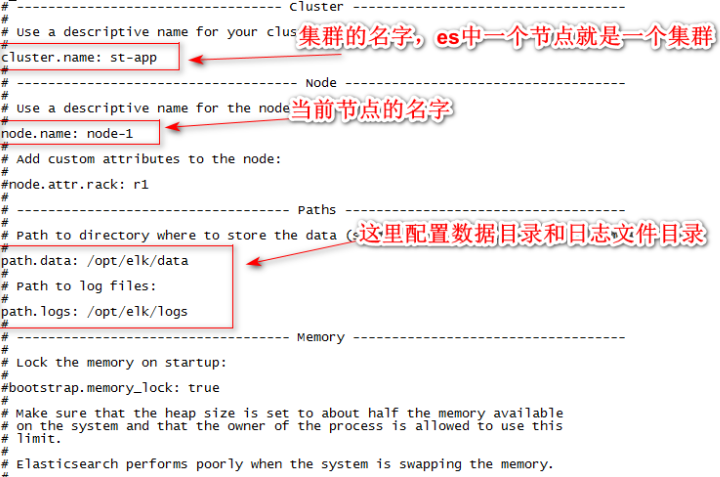
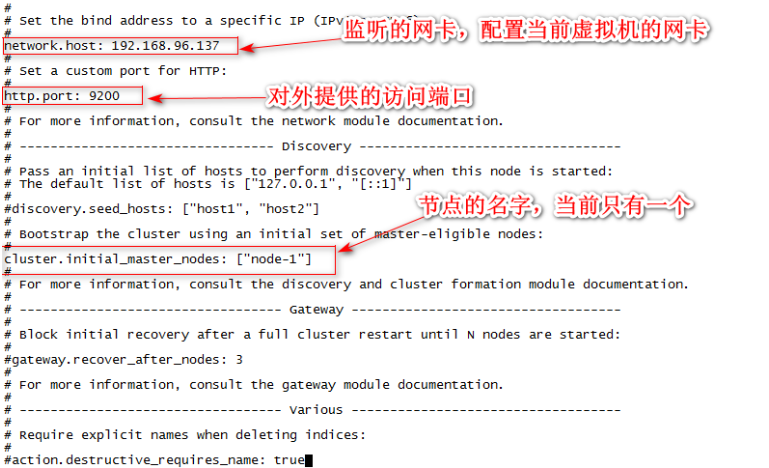
(5)使用elk用户启动Elasticsearch服务,命令如下所示。
用户的切换:
从root切换到elk不需要密码
su elk
从elk切换到root是需要输入密码的
su root
启动Elasticsearch:
/opt/elasticsearch-7.6.2/bin/elasticsearch
如果要让Elasticsearch服务一直运行需要在上面命令后加&符号如下所示。
/opt/elasticsearch-7.6.2/bin/elasticsearch &
关闭Elasticsearch服务需要查看一下这个服务所占用的进程号,然后使用kill命令杀死这个进程。
然后可以通过浏览器访问到Elasticsearch,如下图所示,通过浏览器访问时需要将CentOS防火墙关闭或者在防火墙开启9200端口。
浏览器访问: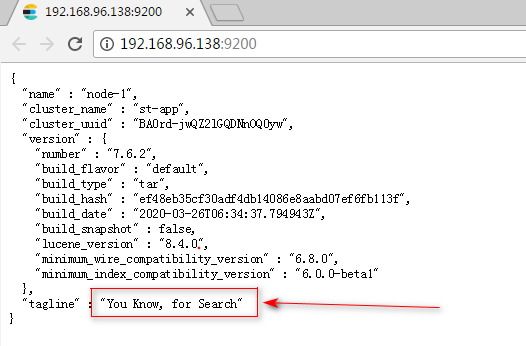
Kibana
安装
环境:centos7 jdk8
tips:kinbana的版本要和elasticsearch的版本一致。
[1]将安装文件上传到linux /opt目录下,并且解压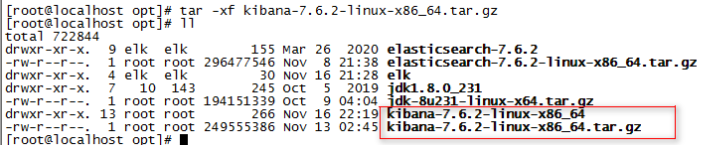
[2]修改kinbane的配置文件
vi kibana-7.6.2-linux-x86_64/config/kibana.yml
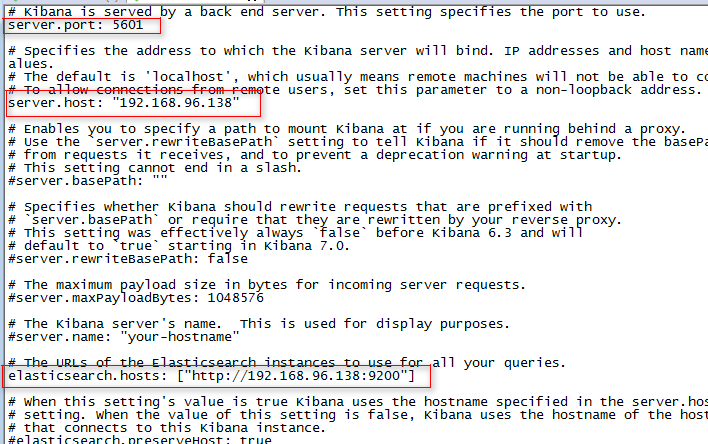
在root下为elk用户分配权限:
tips:kibana也要使用elk用户启动。所以要分配操作权限:
chown -R elk:elk /opt/kibana-7.6.2-linux-x86_64
启动kibanane:
切换到elk用户,启动:
修改了权限之后,退出elk用户,重新登录。再启动。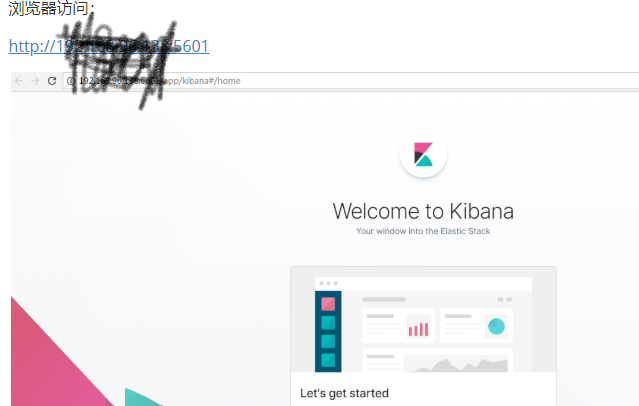
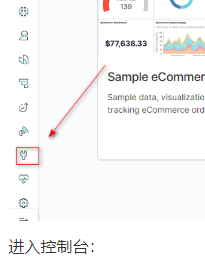
我们看到的界面是英文的,可以调整kibana的配置修改为中文。
停止kibana,切换到root用户.
修改kubana的配置文件: